Το τρίξιμο, το σκάσιμο ή οποιοδήποτε άλλο πρόβλημα ήχου θα σας έκανε να αισθάνεστε εκνευρισμένοι. Το ίδιο συμβαίνει και με τους χρήστες που ακούνε συνεχώς ήχο τριξίματος από το δικό τους Logitech G Pro X . Για να σας βοηθήσουμε να λειτουργείτε κανονικά τα ακουστικά σας, έχουμε συγκεντρώσει μερικές μεθόδους που μπορείτε να δοκιμάσετε.
Αλλά προτού τροποποιήσετε τυχόν προηγμένες ρυθμίσεις, υποτίθεται ότι πρέπει να επανεκκινήσετε τον υπολογιστή σας. Μερικές φορές μια απλή επανεκκίνηση μπορεί να διορθώσει τα προβλήματά σας χωρίς ταλαιπωρία. Μετά την επανεκκίνηση, προσπαθήστε να αποσυνδέσετε το σετ μικροφώνου-ακουστικού και, στη συνέχεια, συνδέστε το ξανά. Βεβαιωθείτε ότι είναι σωστά συνδεδεμένα στον υπολογιστή σας. Επιπλέον, καλύτερα να μην τοποθετείτε το τηλέφωνό σας κοντά στον υπολογιστή. Εάν έχετε κάνει όλα αυτά τα βήματα και εξακολουθείτε να ακούτε ήχο τριξίματος, δοκιμάστε αυτές τις επιδιορθώσεις:
- Ανοίξτε την εφαρμογή Logitech G HUB.
- Κάνε κλικ στο εικονίδιο ηχείου . Στη συνέχεια, καταργήστε την επιλογή του πλαισίου δίπλα ΕΝΕΡΓΟΠΟΙΗΣΗ ΤΟΥ SURROUND SOUND .
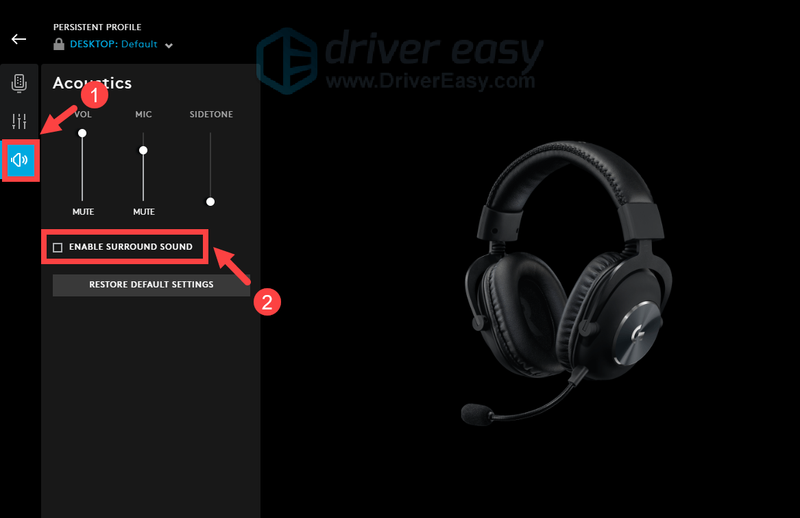
Αφού εφαρμόσετε τις αλλαγές, χρησιμοποιήστε τα ακουστικά σας και ελέγξτε εάν το πρόβλημά σας εξαφανιστεί. Εάν το πρόβλημά σας παραμένει, δοκιμάστε την επόμενη επιδιόρθωση παρακάτω. - Στην κάτω δεξιά γωνία της γραμμής εργασιών, κάντε δεξί κλικ στο εικονίδιο του ηχείου σας. Αιωρούνται πάνω Χωρικός ήχος , μετά επιλέξτε Μακριά από για να το απενεργοποιήσετε.

Όταν τελειώσετε, παίξτε κάτι για να ελέγξετε αν ακούγεται καλύτερα. Εάν δεν μπορείτε να δείτε καμία διαφορά, μην ανησυχείτε. Απλώς προχωρήστε στην επόμενη επιδιόρθωση παρακάτω. - Στην κάτω δεξιά γωνία της γραμμής εργασιών, κάντε δεξί κλικ στο εικονίδιο του ηχείου και επιλέξτε Ανοίξτε τις ρυθμίσεις ήχου .
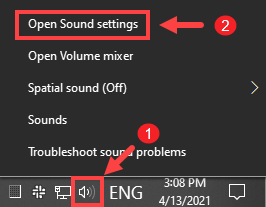
- Κάντε κλικ Πίνακας ελέγχου ήχου .
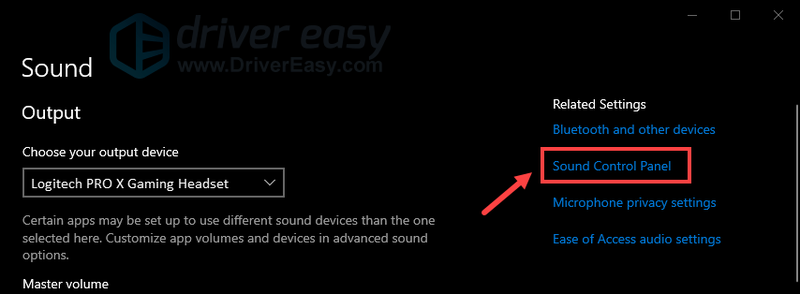
- Σύμφωνα με το Αναπαραγωγή καρτέλα, επιλέξτε τη συσκευή σας και κάντε κλικ Ιδιότητες .
Στη συνέχεια, στο παράθυρο Ιδιότητες, κάντε κλικ στο αναπτυσσόμενο βέλος και επιλέξτε 16 bit, 44100 Hz (Ποιότητα CD) . Στη συνέχεια κάντε κλικ Εντάξει για να αποθηκεύσετε τις αλλαγές.
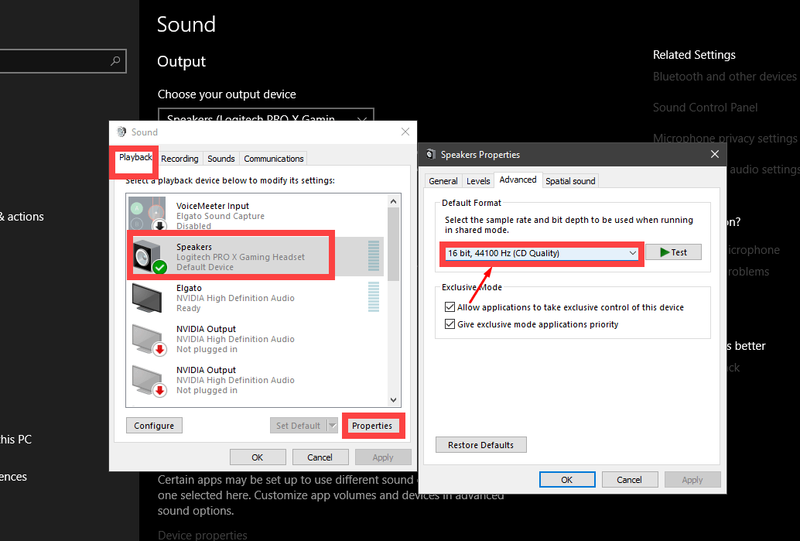
Τώρα προσπαθήστε να παίξετε κάτι. Εάν το πρόβλημά σας παραμένει, προχωρήστε στην επόμενη επιδιόρθωση. - Εκτελέστε το Driver Easy και κάντε κλικ στο Σάρωση τώρα κουμπί. Στη συνέχεια, το Driver Easy θα σαρώσει τον υπολογιστή σας και θα εντοπίσει τυχόν συσκευές με προγράμματα οδήγησης που λείπουν ή έχουν παλιά.
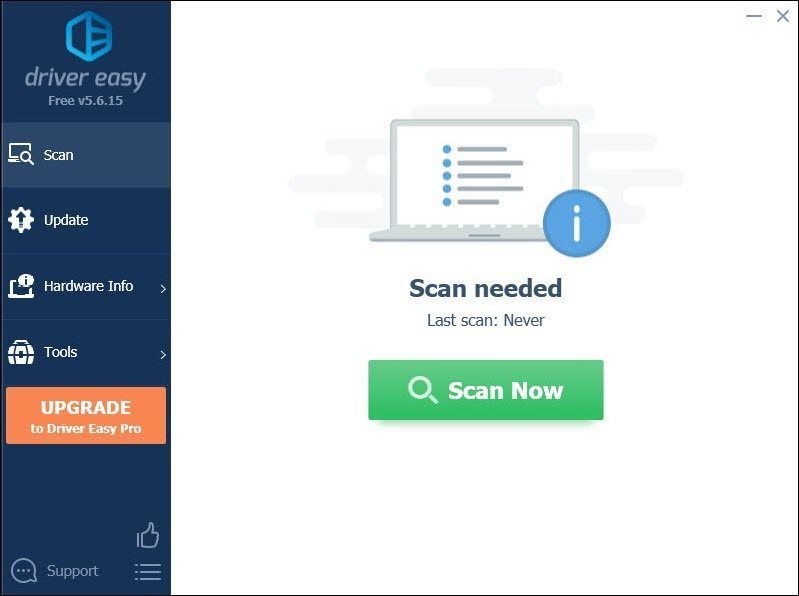
- Κάντε κλικ Ενημέρωση όλων για αυτόματη λήψη και εγκατάσταση της σωστής έκδοσης του όλα τα προγράμματα οδήγησης που λείπουν ή δεν είναι ενημερωμένα στο σύστημά σας. (Αυτό απαιτεί το Pro έκδοση που συνοδεύει πλήρης υποστήριξη και ένα Επιστροφή χρημάτων 30 ημερών εγγύηση. Θα σας ζητηθεί να κάνετε αναβάθμιση όταν κάνετε κλικ στην Ενημέρωση όλων. Εάν δεν θέλετε να κάνετε αναβάθμιση στην έκδοση Pro, μπορείτε επίσης να ενημερώσετε τα προγράμματα οδήγησης με τη ΔΩΡΕΑΝ έκδοση. Το μόνο που χρειάζεται να κάνετε είναι να τα κατεβάσετε ένα κάθε φορά και να τα εγκαταστήσετε χειροκίνητα.)
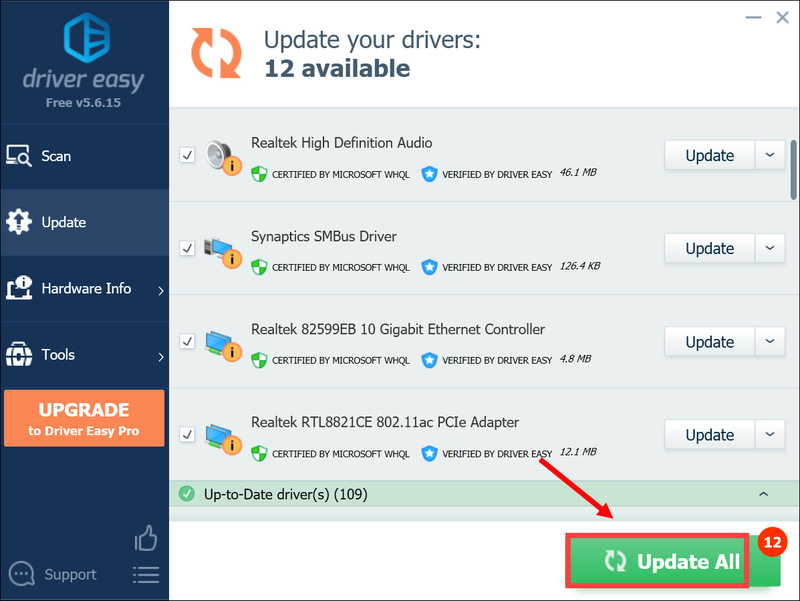 ο Pro έκδοση Το Driver Easy συνοδεύεται από πλήρης τεχνική υποστήριξη . Εάν χρειάζεστε βοήθεια, επικοινωνήστε με την ομάδα υποστήριξης του Driver Easy στο .
ο Pro έκδοση Το Driver Easy συνοδεύεται από πλήρης τεχνική υποστήριξη . Εάν χρειάζεστε βοήθεια, επικοινωνήστε με την ομάδα υποστήριξης του Driver Easy στο . - Πρώτα θα χρειαστεί να απεγκαταστήσετε την εφαρμογή.
Στο πληκτρολόγιό σας, πατήστε τα πλήκτρα Windows + R ταυτόχρονα για να ανοίξετε το πλαίσιο Εκτέλεση. - Τύπος έλεγχος appwiz.cpl και πατήστε Enter.
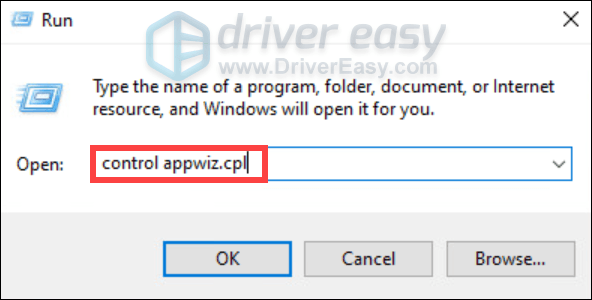
- Διπλό κλικ Logitech G HUB για να το απεγκαταστήσετε.
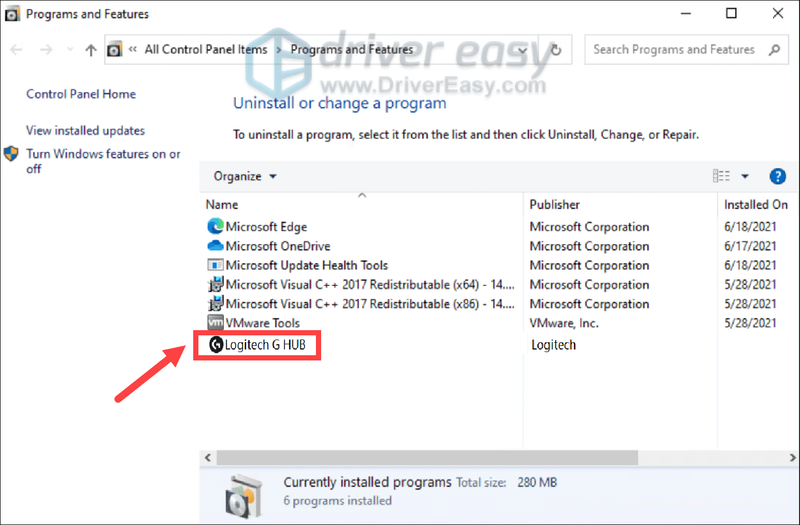
- Κάντε κλικ Ναί .
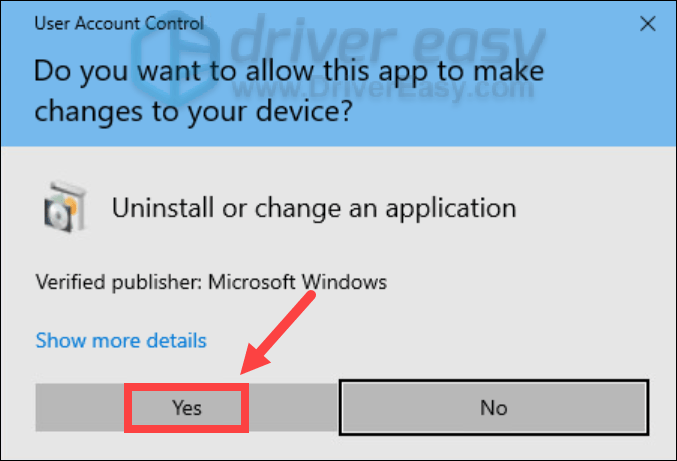
- Μόλις τελειώσετε, επανεκκινήστε τον υπολογιστή σας.
- Τώρα πρέπει να εγκαταστήσετε το Logitech G HUB μεταβαίνοντας στο σελίδα λήψης , μετά κάντε κλικ ΛΗΨΗ ΓΙΑ WINDOWS .
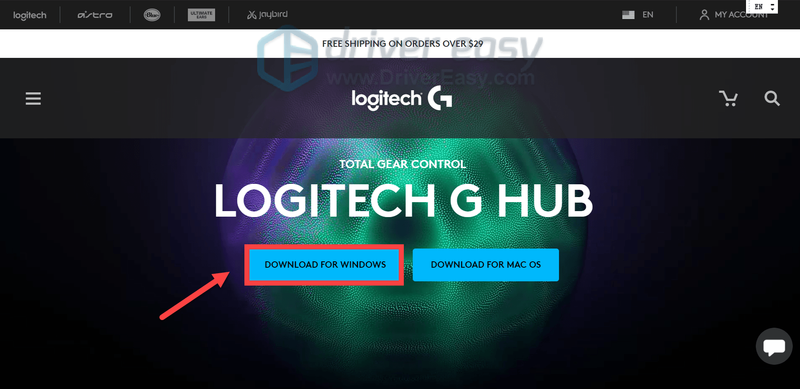
Στη συνέχεια, μπορείτε να ακολουθήσετε τις οδηγίες που εμφανίζονται στην οθόνη για να επανεγκαταστήσετε το Logitech G HUB. Όταν τελειώσετε, χρησιμοποιήστε το ακουστικό σας και θα πρέπει να λειτουργεί σωστά όπως προβλέπεται.

Διόρθωση 1: Απενεργοποιήστε τον ήχο surround
Ο ήχος surround είναι αυτός που κάνει τον ήχο πολύ πιο ρεαλιστικό και του δίνει μεγαλύτερο βάθος. Παρά τα συναρπαστικά χαρακτηριστικά του, ορισμένοι χρήστες διαπίστωσαν ότι όταν είναι ενεργοποιημένο, θα προέκυπταν διάφορα προβλήματα ήχου. Για να επιλύσετε το πρόβλημά σας, δοκιμάστε να απενεργοποιήσετε τον ήχο surround:
Διόρθωση 2: Απενεργοποιήστε τον χωρικό ήχο
Ο χωρικός ήχος στοχεύει στην παροχή του υψηλότερου επιπέδου βύθισης ήχου. Ωστόσο, μπορεί να μην λειτουργεί καλά με το νέο σας ακουστικό, κάτι που μπορεί να είναι ο λόγος που αντιμετωπίζετε προβλήματα ήχου. Για να ελέγξετε αν αυτή είναι η περίπτωσή σας, απενεργοποιήστε τον χωρικό ήχο ακολουθώντας τα παρακάτω βήματα.
Επίλυση 3: Ρυθμίστε τη μορφή ήχου σε 16 bit 44100 Hz
Τα 24 bit, 44100 Hz είναι, σύμφωνα με πολλούς χρήστες, γενικά καλό για τα περισσότερα μέσα. Για να περιορίσετε το πρόβλημά σας, μπορείτε να επιχειρήσετε να ορίσετε τη μορφή ήχου στα 16 bit, 44100 Hz:
Διόρθωση 4: Ενημερώστε το πρόγραμμα οδήγησης ήχου
Το πρόγραμμα οδήγησης ήχου είναι ένα απαραίτητο λογισμικό που επιτρέπει στο σύστημά σας να επικοινωνεί με την κάρτα ήχου. Εάν είναι παλιό ή δυσλειτουργεί, θα προκαλέσει αισθητά προβλήματα απόδοσης. Επομένως, όταν ακούτε έναν ήχο τριξίματος ή έχετε άλλα προβλήματα ήχου από το G Pro X σας, είναι καιρός να ελέγξετε εάν το πρόγραμμα οδήγησης ήχου είναι ενημερωμένο.
Για να ενημερώσετε το πρόγραμμα οδήγησης ήχου, μπορείτε είτε να το κάνετε μη αυτόματα μέσω της Διαχείρισης Συσκευών είτε να μεταβείτε στη σελίδα λήψης προγραμμάτων οδήγησης του κατασκευαστή για να πραγματοποιήσετε λήψη και εγκατάσταση του ακριβούς προγράμματος οδήγησης για το σύστημά σας. Αυτό απαιτεί ένα ορισμένο επίπεδο γνώσης υπολογιστών και μπορεί να είναι πονοκέφαλος εάν δεν είστε γνώστες της τεχνολογίας. Επομένως, θα θέλαμε να σας προτείνουμε να χρησιμοποιήσετε ένα αυτόματο πρόγραμμα ενημέρωσης προγραμμάτων οδήγησης, όπως π.χ Driver Easy . Με το Driver Easy, δεν χρειάζεται να σπαταλάτε τον χρόνο σας αναζητώντας ενημερώσεις προγραμμάτων οδήγησης, καθώς θα φροντίσει για την πολυάσχολη εργασία για εσάς.
Δείτε πώς μπορείτε να ενημερώσετε τα προγράμματα οδήγησης με το Driver Easy:
Μετά την ενημέρωση του προγράμματος οδήγησης ήχου, επανεκκινήστε τον υπολογιστή σας για να τεθούν σε πλήρη ισχύ οι αλλαγές. Εάν το πρόβλημά σας παραμένει, προχωρήστε στην επόμενη επιδιόρθωση.
Διόρθωση 5: Επανεγκαταστήστε το Logitech G HUB
Logitech G HUB είναι όπου μπορείτε να βελτιστοποιήσετε και να προσαρμόσετε όλο τον υποστηριζόμενο εξοπλισμό Logitech G. Ωστόσο, σύμφωνα με ορισμένους χρήστες, η πρόσφατη ενημέρωση στο G HUB κάνει τα ακουστικά τους να μην λειτουργούν όπως έπρεπε. Για να ελέγξετε αν αυτό συμβαίνει, θα πρέπει να προσπαθήσετε να εγκαταστήσετε ξανά την εφαρμογή:
Για χρήστες που δεν κατάφεραν ακόμη να επιλύσουν το πρόβλημα, θα πρέπει να το επιχειρήσετε απενεργοποιήστε το DTS Sound Unbound αν το ενεργοποιήσετε. Το πρόβλημα φαίνεται να συμβαίνει σε οποιονδήποτε ενημερώθηκε στην πιο πρόσφατη έκδοση του DTS Sound Unbound. Αν και είναι απογοητευτικό που δεν μπορείτε να επωφεληθείτε από το DTS, αυτό θα ήταν ακόμα μια λύση για να βεβαιωθείτε ότι ο ήχος σας δεν χτυπάει ξανά.
Ωστόσο, εάν τίποτα δεν έχει λειτουργήσει για εσάς, τότε υπάρχει μεγάλη πιθανότητα να σπάσει το ακουστικό σας. Σε αυτήν την περίπτωση, θα πρέπει να απευθυνθείτε στην υποστήριξη ή να το στείλετε στον πωλητή λιανικής για αντικατάσταση, εάν είναι εντός εγγύησης.
Ελπίζω αυτή η ανάρτηση να βοήθησε! Μην διστάσετε να αφήσετε ένα σχόλιο παρακάτω για να μας ενημερώσετε ότι τυχόν διορθώσεις που αναφέρονται παραπάνω λειτούργησαν για εσάς. Καλωσορίζουμε επίσης εναλλακτικές μεθόδους σε περίπτωση που έχετε βρει κάποια που σας ταιριάζει.
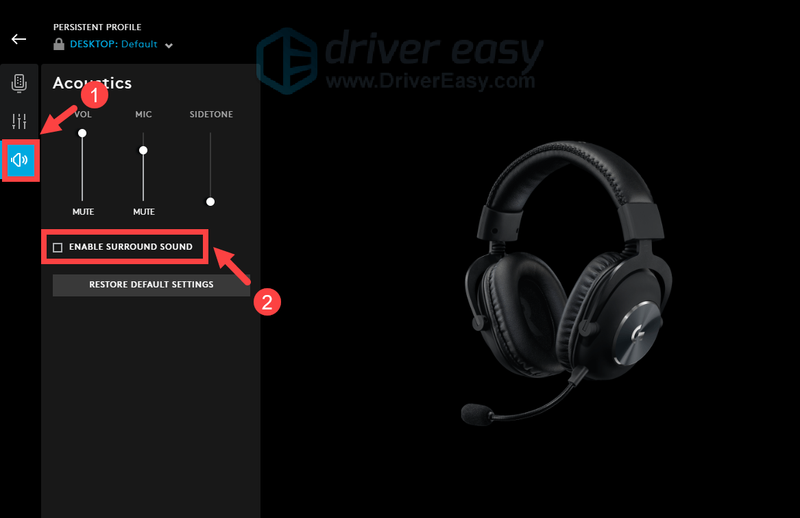

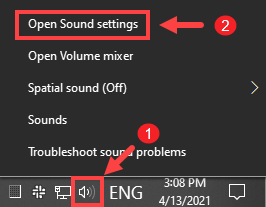
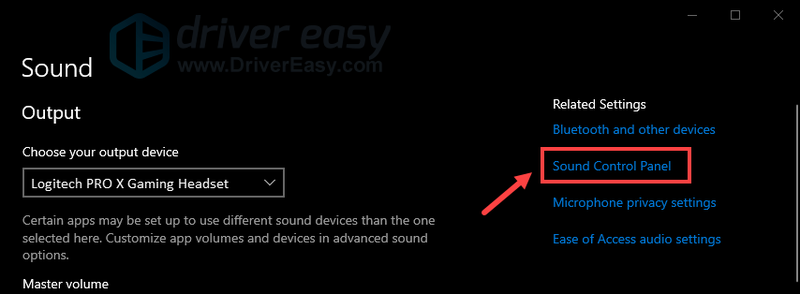
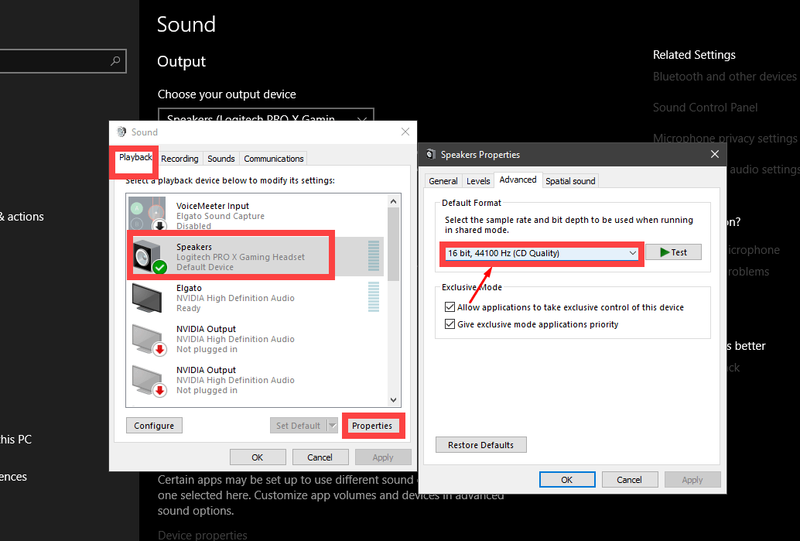
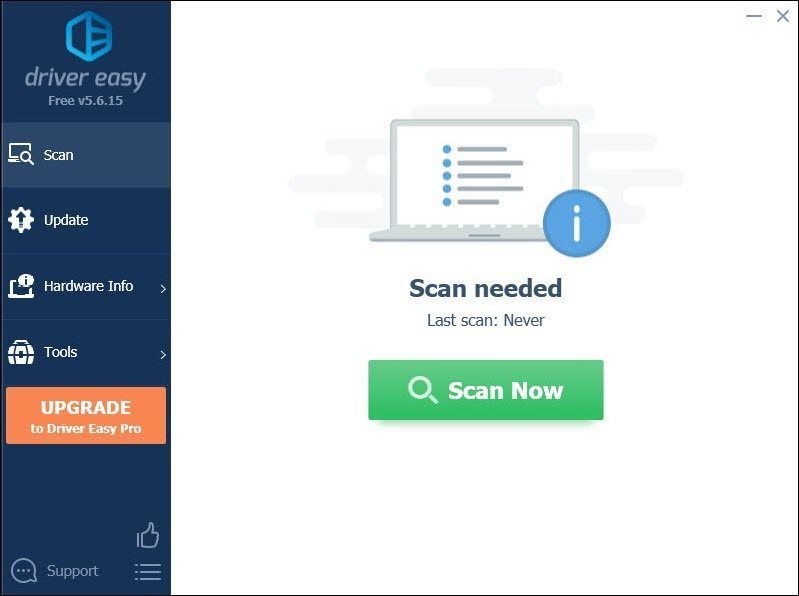
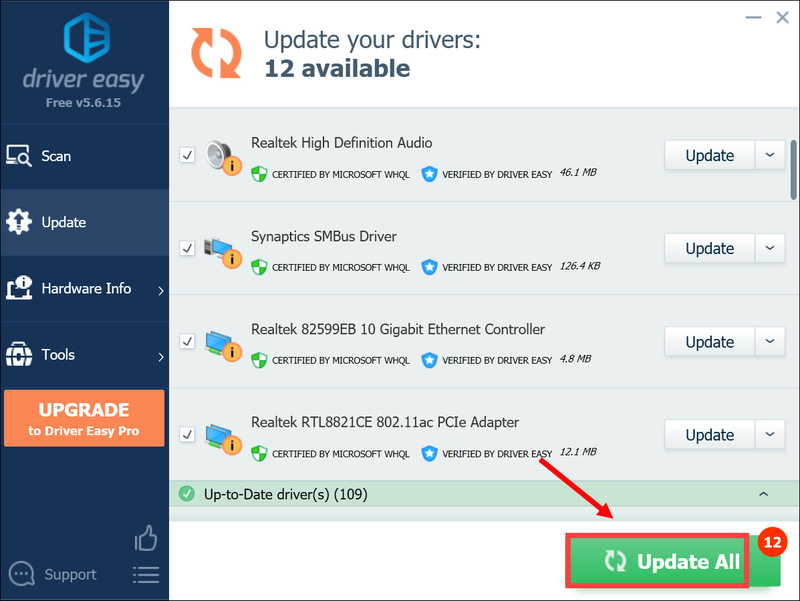
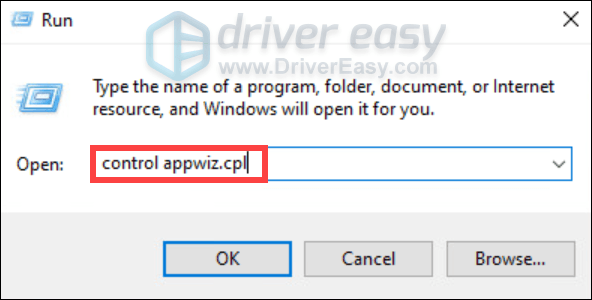
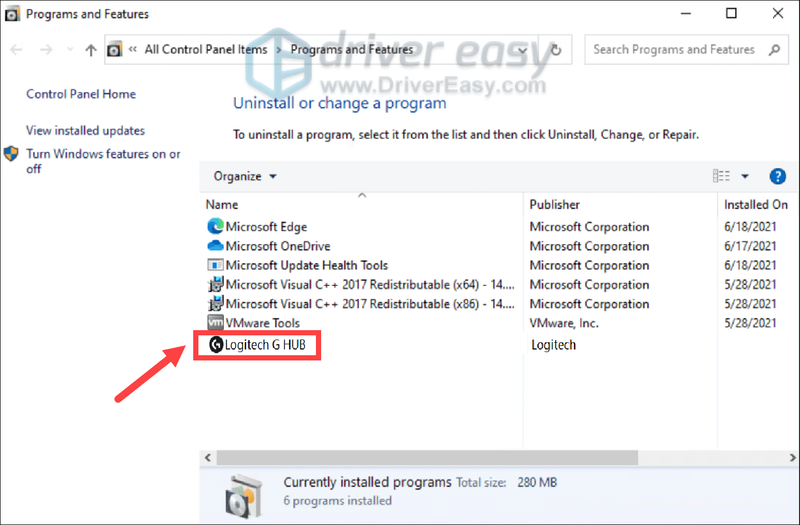
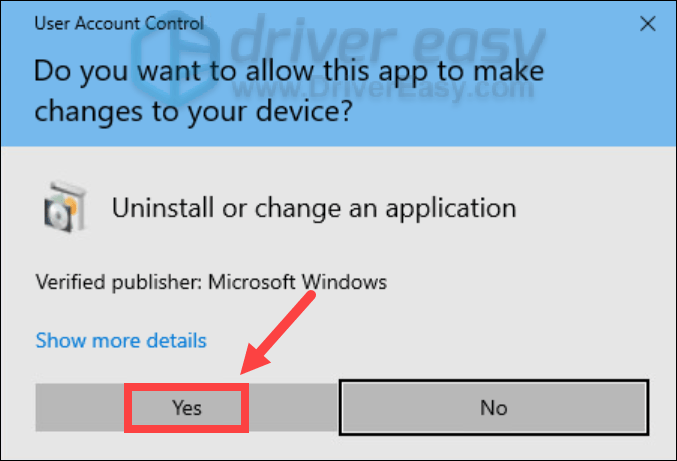
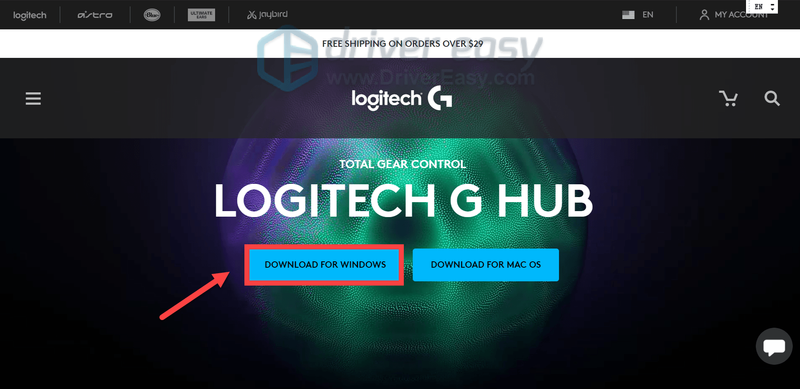





![2 καλύτεροι δωρεάν τρόποι για λήψη MP4 [2022]](https://letmeknow.ch/img/knowledge/24/2-best-free-ways-download-mp4.png)
